Hướng dẫn bật tính năng cuộn bằng hai ngón tay trên touchpad cho Windows 10/11

Tính năng sử dụng 2 ngón tay để cuộn trang lên và xuống trên touchpad của laptop là một tính năng cực kỳ tiện dụng. Vậy bạn đã biết cách kích hoạt hoạt tính năng cuộn hai ngón tay bằng touchpad trên Windows 10/11 chưa. Hãy cùng tìm hiểu trong bài viết sau đây
Tính năng cuộn hai ngón tay là gì?
Cuộn hai ngón tay để kéo trang nên/xuống là một cử chỉ touchpad phổ biến. Tính năng năng này được kích hoạt bằng cách rê hai ngón tay lên hoặc xuống trên touchpad của laptop. Nó cực kỳ tiện dụng để bạn lướt web hoặc duyệt văn bản
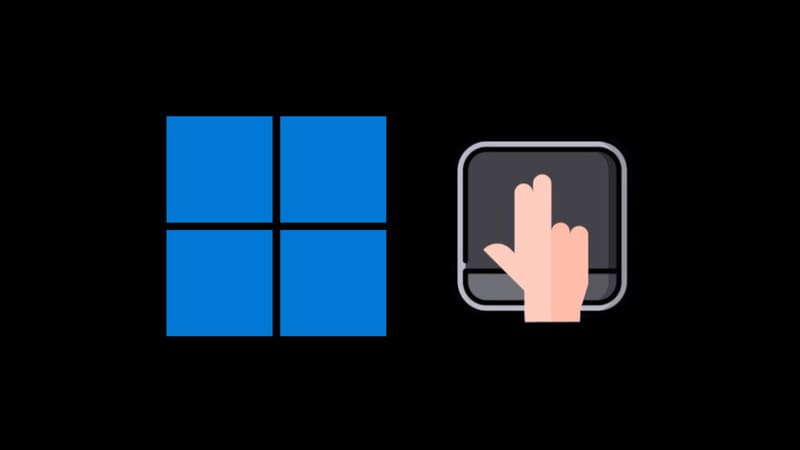
Hướng dẫn cách kích hoạt tính năng cuộn hai ngón tay
Để kích hoạt tính năng này cuộn hai ngón trên Windows này thì bạn hãy thực hiện theo các bước sau đây:
Bước 1: Nhấn vào nút Start > chọn Settings.
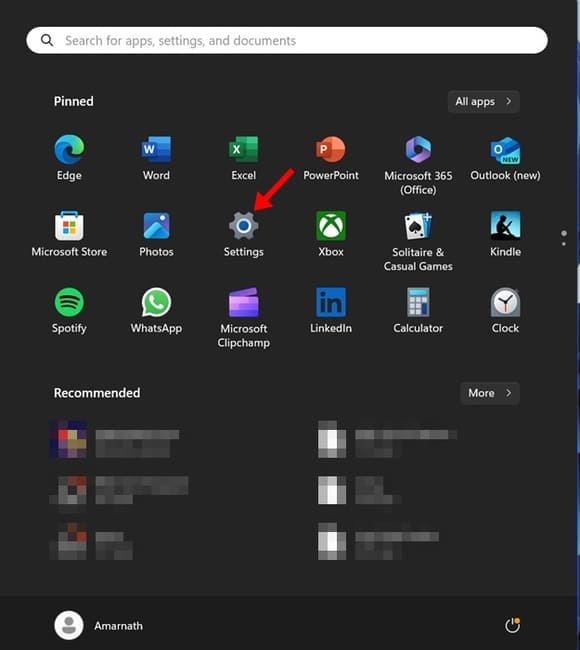
Bước 2: Trong ứng dụng Settings, chuyển sang tab Devices. Trên Windows 11, chọn ‘Bluetooth & Devices’ > Chọn tiếp ‘Touchpad’
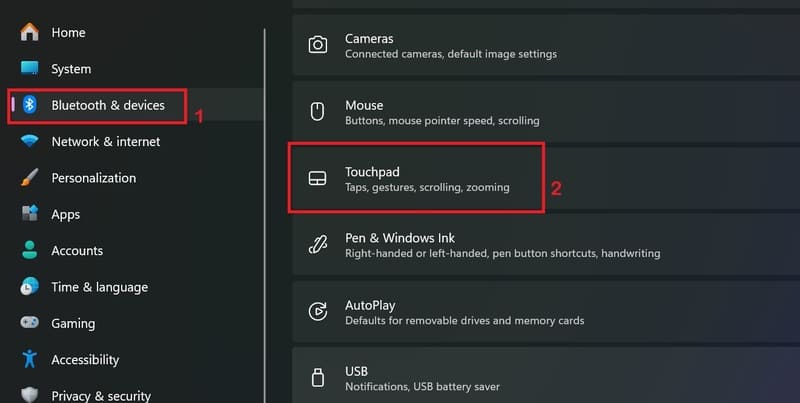
Bước 3: Trong phần Gestures & Interaction, bấm vào dấu mũi tên cạnh ‘Scroll & zoom’
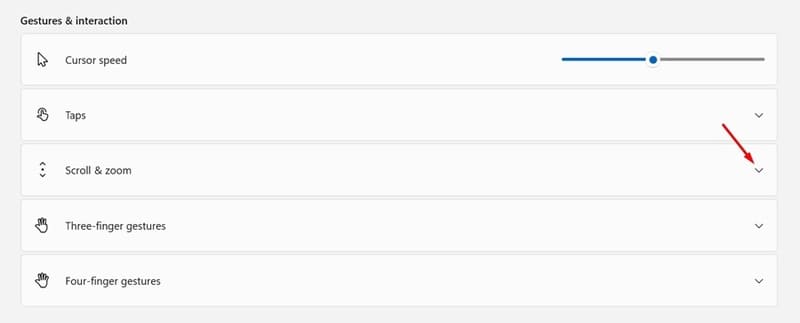
Bước 4: Tích vào tùy chọn ‘Drag two fingers to scroll’.
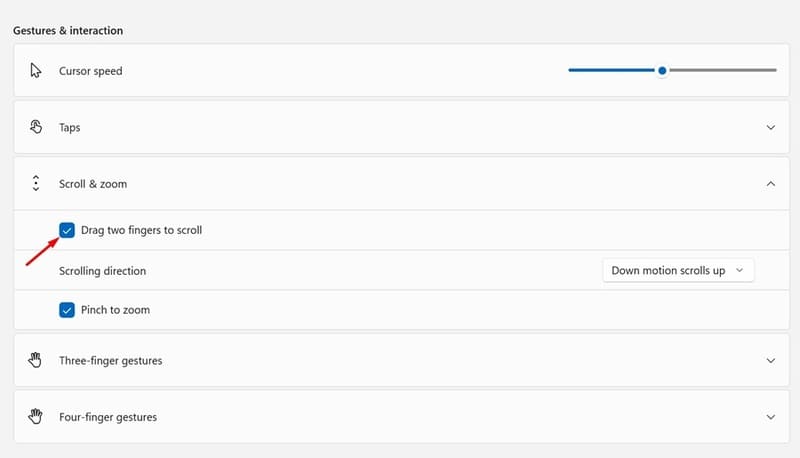
Tuỳ chọn hướng cuộn của tính năng cuộn hai ngón tay
Windows cũng sẽ cho bạn các lựa chọn cuộn lên cuộn xuống như sau:
Bạn nhấn vào dấu mũi tên cạnh ‘Scroll & zoom’ và sẽ thấy hai tùy chọn như sau:
- Downwards Motion Scrolls up: Khi bạn vuốt xuống, trang sẽ di chuyển lên.
- Download motion scrolls down: Với tùy chọn này, trang sẽ di chuyển xuống khi bạn rê ngón tay xuống.
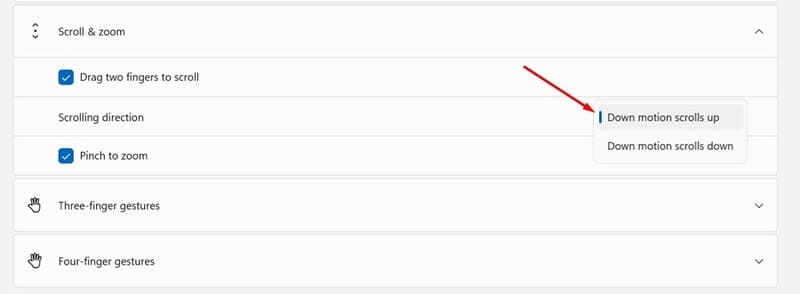
Bạn có thể thử nghiệm với cả hai cài đặt để tìm ra cài đặt mà bạn cảm thấy thoải mái nhất nhé!
Lưu ý: để sử dụng được đầy đủ tính năng cuộn hai ngón tay bằng touchpad trên Windows 10/11 thì chiếc laptop của bạn cần phải được cài đặt đủ driver touchpad
Trên đây là những bước để kích hoạt tính năng cuộn hai ngón tay bằng touchpad trên Windows 10/11 một cách đơn giản nhất. Sau khi kích hoạt thì việc lướt xem các trang web và tài liệu sẽ trở nên nhanh chóng và dễ dàng hơn bao giờ hết. Hãy tiếp tục theo dõi các mẹo vặt công nghệ được cập nhật liên tục từ
Nguồn: www.phucanh.vn/kich-hoat-tinh-nang-cuon-hai-ngon-tay-bang-touchpad-tren-windows.html